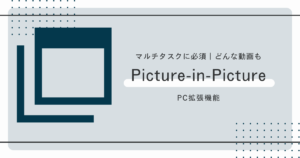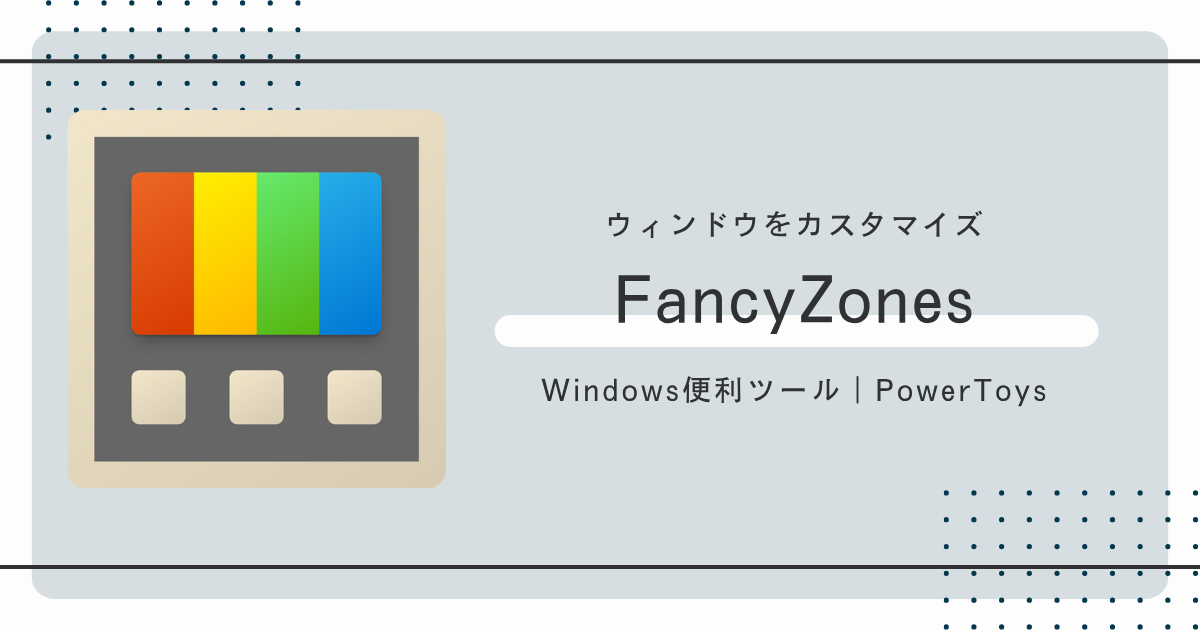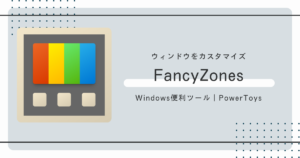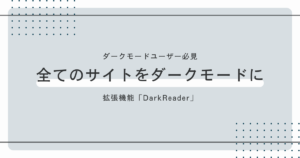パソコンを使っていてウィンドウサイズを変更する時、2等分や4等分は手軽にできるのだが、
サイズ違いの2分割と言った動作をするにはカーソルで幅を調整するといった手間がかかってしまう
また以前、パソコンで動画をピクチャーインピクチャー(PIP)表示にする方法をご紹介したのだが、
PIP表示はそのままだと動画サイズが小さくて見にくくないだろうか
どちらの事例でも、ウィンドウサイズを調整するのが面倒くさい
そんなことをちらりとでも思ったらぜひ試してみてほしい
インストール
今回は「Microsoft PowerToys」というフリーソフトをインストールする

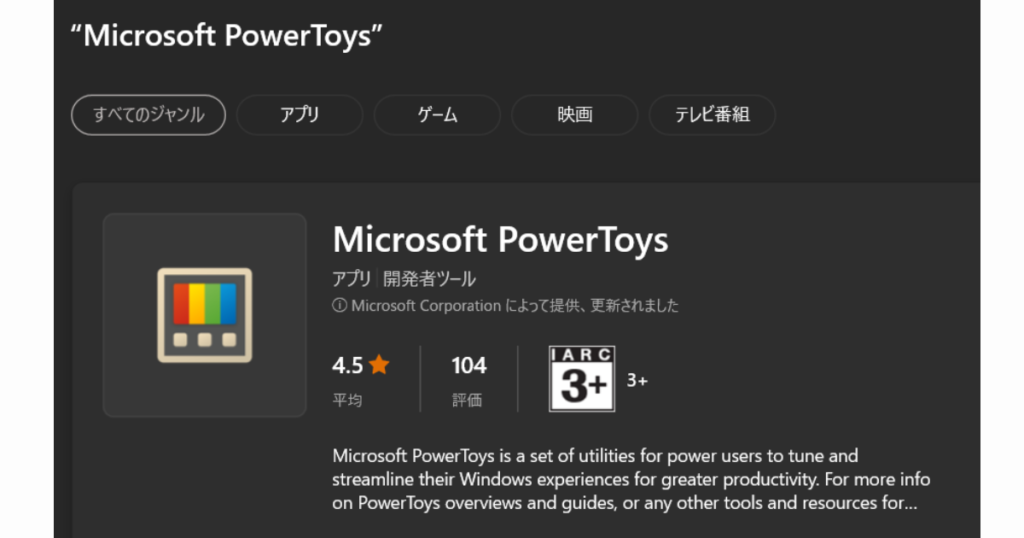
PowerToysはWindows OSに拡張機能を追加してくれるMicrosoftが提供しているソフトである
現在のWindowsに搭載してくれても良いんじゃないかなと思えるぐらいに
よく出来た機能の詰め合わせパックのようなものだ
よくあるフリーソフトとは違い公式が開発しているからアップデートで使えなくなったり、
仕様がいきなり変更してしまう可能性も低いんじゃないかと思う
公式が開発しているからといって絶対というわけではないが
様々なインストール方法があるが、
Microsoft Storeで「Microsoft PowerToys」と検索してインストールするのが一番簡単だ
他のソフトをダウンロードするのと対して方法は変わらず、
インストール時にセキュリティーが働いたら、
「このアプリがデバイスに変更を加えることを許可しますか」などの表示に対して
「はい」と選択するくらいで完了する
指示に従ってなんやかんや進めていくと「PowerToys」が起動できる様になったら次に進もう
下準備|ウィンドウサイズのカスタマイズ
起動したらFancy Zonesという項目をいじっていく
「ウィンドウとレイアウト」>「Fancy Zones」>「レイアウトエディターの起動」から変更していく
レイアウトエディターでは、レイアウトを作成することができ
テンプレートから選ぶか、カスタムで作成できる
もちろん、今回は新たにカスタムしていく
操作方法はポップアップに表示されているが
基本的な操作は
「クリック」で縦に分割
「Shift+クリック」で横に分割
選択した状態で「Delete」で分割を削除
が分かれば十分だ
キーボードでも操作できるが、マウスで頑張って調整しても良い
今回はピクチャーインピクチャー表示の動画を即座に拡大表示するためのレイアウトにしたいと思う
動画は基本的に16:9のものが多いので、
480×270を左上と左下に割り振るというレイアウトにしている
(今回は切りのいい数字にしたけど、他の数値にするなら電卓必須の項目だ)
また、画面いっぱいに表示させたいので
「ゾーン周りのスペース」をオフにしている
あくまで一例で自分好みに思うままに分割していこう
使用しているパソコンの画面サイズによって使いやすい割り振り方も変わってくるだろう
使用法|実際にカスタムレイアウトを使ってみる
「レイアウトエディターの選択」からレイアウトを選択すると、
そのレイアウトのプレビューがモニターに表示され、選択したレイアウトが自動的に適用される
「Shift」を押した状態でウィンドウのタイトルバーをドラッグすると
マウスポインタがあるゾーンの上にくるとそこだけ強調表示される
その状態でマウスホールドを解除すると、レイアウトに収まるようにウィンドウのサイズが変更される
「Shift」を押さなければ通常の挙動となり、ウィンドウをそのままのサイズで動かしたり、2等分や4等分が使える
注意点
- 「Shift」を押しても、背景にレイアウトのプレビューが表示されない又は異なるレイアウトが表示されている
-
もしかしたら異なるレイアウトが選択されているかもしれない
作成したレイアウトを適応させるには
レイアウトエディターの起動から使いたいレイアウトをクリックする必要がある
最後に
「PowerToys」というアプリには他のもいろいろな項目があるし
Fancy Zone自体にもその他カスタマイズ要素があるのだが、今回はこのあたりで終わりたいと思う
今回の内容だけで好みのサイズに一瞬で変更させることができるようになるはずだ
また本記事からの試みとして注意点のところはQ&A形式にしてみた
実際に質問が来ることなんてないので、あくまで脳内の自分が作り出した架空の読者から質問だが
悩みがちなポイントを思いついたら適宜追加していくつもりだ